win10调出输入法 win10电脑输入法不见了怎么解决
更新时间:2024-09-21 16:04:02作者:xtyang
在使用Win10电脑时,有时候会遇到输入法不见的情况,让人感到困惑和烦恼,当输入法不见时,我们可以通过一些简单的操作来解决这个问题。下面就来介绍一下如何调出Win10的输入法,让你轻松解决输入法不见的困扰。
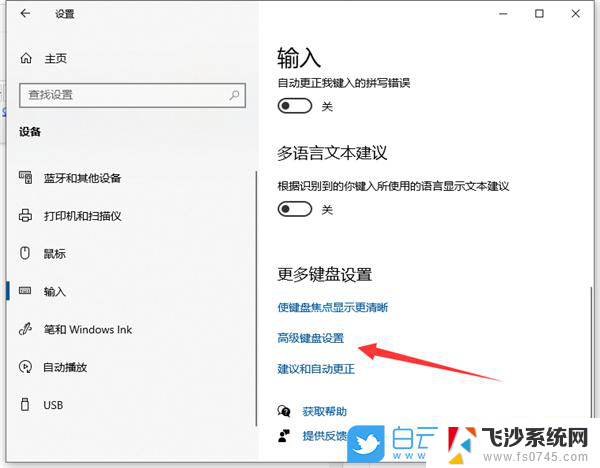
win10电脑输入法不见了的解决方法:
1、鼠标点击右下角的开始菜单,在弹出的菜单中点击“设置”选项。
2、进入windows设置界面,选择“时间和语言”选项。
2、在弹出页面中,选择左侧的”语言“选项。
3、在语言中找到”拼写、键入和键盘设置“的选项,并打开。
4、然后再在进入的页面中找到”高级键盘设置“的选项,点击进入。
5、在弹出界面中,勾选”允许桌面语言栏(如果可用)“前面的框即可。
以上就是win10调出输入法的全部内容,还有不懂得用户就可以根据小编的方法来操作吧,希望能够帮助到大家。
win10调出输入法 win10电脑输入法不见了怎么解决相关教程
-
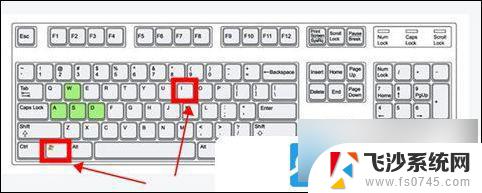 win10输入法不见了怎么切换 Win10输入法不见了怎么调出来
win10输入法不见了怎么切换 Win10输入法不见了怎么调出来2024-09-18
-
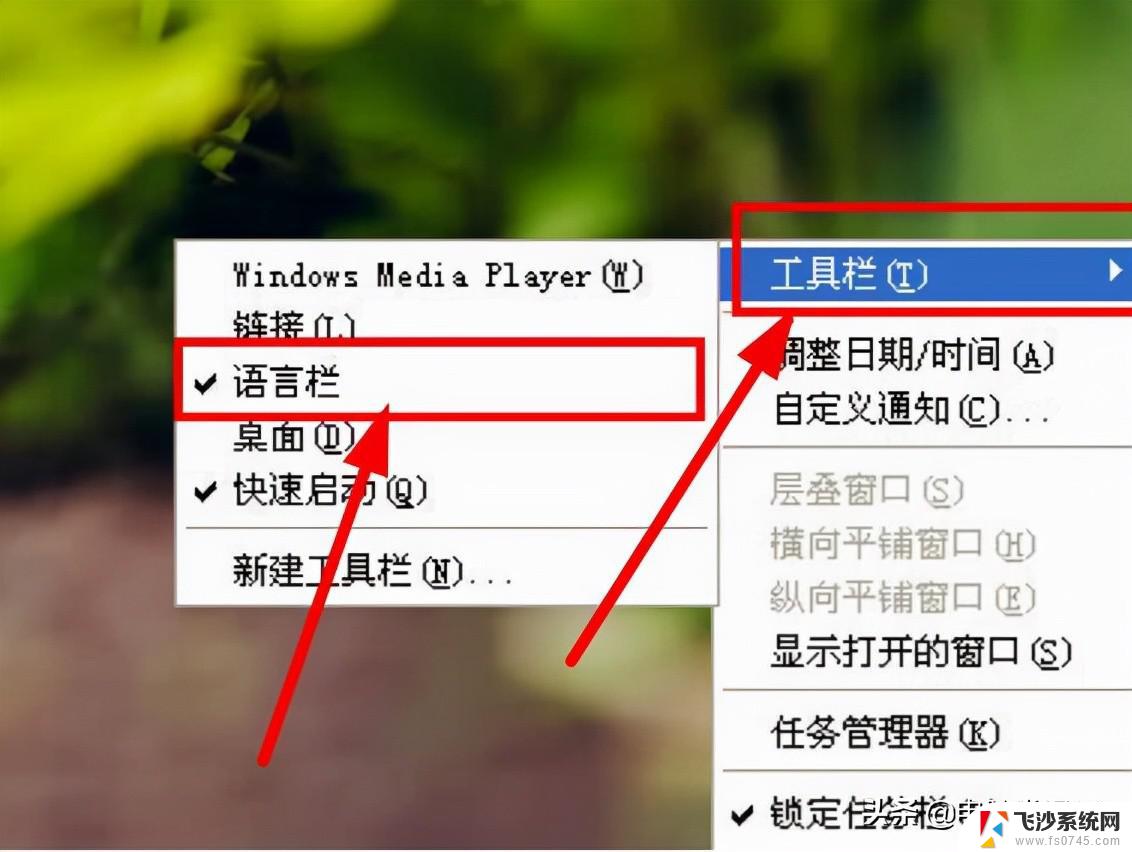 win10电脑没有输入法打不了字怎么办 win10输入法不见了无法打字怎么解决
win10电脑没有输入法打不了字怎么办 win10输入法不见了无法打字怎么解决2024-09-20
-
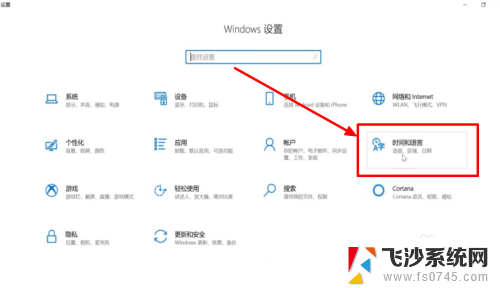 输入法不见了win10 Windows10输入法不见了怎么回复
输入法不见了win10 Windows10输入法不见了怎么回复2024-06-29
-
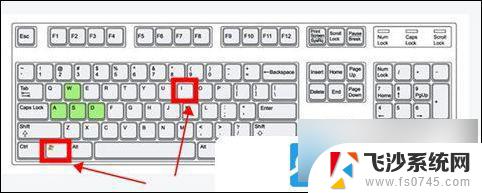 win10输入法找不到了怎么办 Win10输入法不见了怎么弄回来
win10输入法找不到了怎么办 Win10输入法不见了怎么弄回来2024-09-27
- win10自带的输入法怎么没有了 Win10输入法不见了怎么恢复
- 电脑桌面手写输入法不见了怎么办 win10输入法消失只能打字母怎么解决
- windows10自带输入法不见了 Windows10输入法不见了怎么找回
- windows输入法消失 win10输入法不见了怎么恢复
- windows输入法打不出中文 win10微软输入法打不出汉字怎么办解决方法
- 键盘已禁用输入法怎么解决 Win10已禁用输入法无法解决
- windows10隐藏任务栏 怎样在Win10中隐藏任务栏
- win10快捷键怎么取消 win10如何取消快捷键
- 台式电脑密码忘记如何解除开机密码win10 开机密码忘了怎么找回
- 打开旧版ie浏览器 win10如何访问Internet Explorer浏览器
- win7远程控制电脑win10 WIN10如何设置远程桌面连接WIN7电脑
- win8.1开始菜单改win10 Windows 8.1 升级到 Windows 10
win10系统教程推荐
- 1 打开旧版ie浏览器 win10如何访问Internet Explorer浏览器
- 2 苹果手机可以连接联想蓝牙吗 苹果手机WIN10联想笔记本蓝牙配对教程
- 3 win10手机连接可以卸载吗 Win10手机助手怎么卸载
- 4 win10里此电脑的文档文件夹怎么删掉 笔记本文件删除方法
- 5 win10怎么看windows激活码 Win10系统激活密钥如何查看
- 6 电脑键盘如何选择输入法 Win10输入法切换
- 7 电脑调节亮度没有反应什么原因 Win10屏幕亮度调节无效
- 8 电脑锁屏解锁后要按窗口件才能正常运行 Win10锁屏后程序继续运行设置方法
- 9 win10家庭版密钥可以用几次 正版Windows10激活码多少次可以使用
- 10 win10系统永久激活查询 如何查看Windows10是否已经永久激活